シナリオ 1!
いくつかの重要なファイルを誤って削除し、Mac OSのゴミ箱を空にしたという状況に遭遇したことがありますか? そのような状況では、Macのゴミ箱から削除されたファイルを復元する方法についてあなたの心に疑問が生じるかもしれませんか?
シナリオ 2!
Mac OSから不要なファイルを削除しているときに、誤っていくつかの重要なファイルを選択して削除してしまうことがあります。 そのような場合、あなたはMacのゴミ箱から削除されたファイルを取得する方法について心配しています?
シナリオ 3!
Shift + Delete + Commandオプションを使用してファイルを削除すると、削除されたファイルはゴミ箱に保存されません。 時々、それらの削除されたファイルが重要であることに気付いた場合、Macで削除されたファイルを復元する方法を考えるかもしれません?
シナリオ 4!
「AutoEmptyTrash」オプションを有効にすると、システムからファイルが削除されるたびに、MacOSのゴミ箱が自動的にクリアされます。 あなたがそのような状況にあるなら、あなたはMacから削除されたファイルを回復するための解決策を探すかもしれません。
上記のシナリオやその他のシナリオで心配する必要はありません。MacOSから削除されたファイルを非常に簡単に取得できます。 このような状況では、ファイル復元ソフトウェアを使用して、マウスを数回クリックするだけでMacOSから削除されたファイルの回復を実行できます。 このソフトウェアは、Macのハードドライブを深くスキャンし、削除されたファイルを非常に簡単に復元する強力なスキャンアルゴリズムを備えています。 詳細については、次のリンクにアクセスしてください:http://www.filerestore.net/
Macのゴミ箱からファイルを削除すると実際に何が起こるか?
Macシステムから重要なファイルを誤って削除した場合でも、それらのファイルが完全に失われるわけではありません。 ファイル自体ではなく、Macのハードドライブディレクトリからファイルのエントリを削除するだけです。 Macでファイルを回復できる可能性が高いため、Macシステムからファイルを削除した場合は、ハードドライブ上の新しいファイルを上書きしないことを常にお勧めします。 したがって、重要なファイルを誤って削除してゴミ箱を空にした場合、そのような状況では、ファイル復元ソフトウェアなどのサードパーティソフトウェアを使用して、空になったゴミ箱からそれらのファイルを簡単に回復できます。Macのゴミ箱から削除されたファイルを回復するための無料のファイル復元ソフトウェア
- このソフトウェアは、Macのゴミ箱から削除されたファイルを、リカバリプロセス全体で問題なく復元できます。
- ソフトウェアのデモバージョンの「プレビュー」オプションを使用して、ユーティリティをアクティブ化する前にファイルをプレビューして、復元されたファイルの品質を評価できます。
- Yosemite、Lion、Leopard、Snow Leopard、MavericksなどのMacOSのすべてのメジャーバージョンから削除されたファイルを復元します。
- ソフトウェアは、サイズ、名前、作成日、ファイル拡張子に応じてMacハードディスク全体のスキャンを回避するために、削除または失われたファイルを取り戻すための2つの回復オプションで容易になります。
- また、ソフトウェアのデモバージョンにリカバリセッションの保存オプションが用意されており、ライセンスバージョンのツールをアクティブ化すると、リカバリセッションを再開できます。
- このソフトウェアを使用すると、Windows 7、Windows 8.1、8、Windows10などのすべてのバージョンのWindowsOSでごみ箱からファイルを復元することもできます。
Macのゴミ箱から削除されたファイルを復元する手順:
ステップ 1: Macベースのシステムにファイル復元ソフトウェアをダウンロードしてインストールします。 ソフトウェアを起動し、を選択します "Recover Files" オプションを選択してから選択します "Deleted File Recovery" オプション.
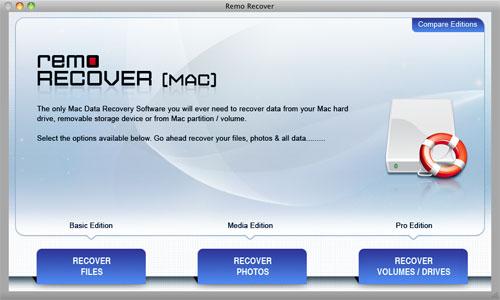
図A:ホーム画面
ステップ 2: ここで、論理ドライブを選択し、次のオプションをクリックしてリカバリプロセスを開始する必要があります.
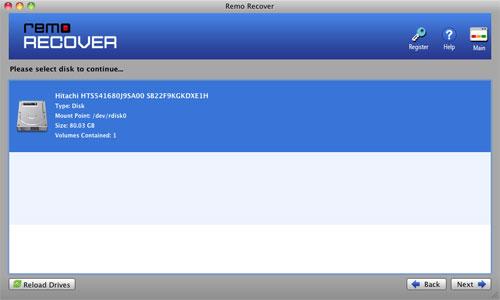
図B:ボリュームの選択
ステップ 3: 回復プロセスが終了すると、回復されたファイルのリストが表示されます。
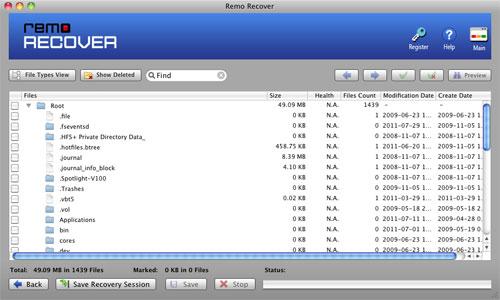
図C:回復されたファイルのリスト